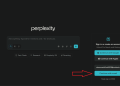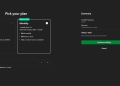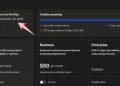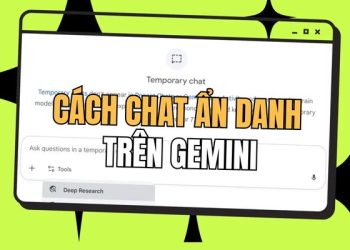Bạn đang đau đầu vì phải làm biểu đồ cho báo cáo hay bài thuyết trình? Cách vẽ biểu đồ bằng AI chính là cứu cánh dành cho bạn. Giờ đây, bạn không cần phải vật lộn với những công cụ phức tạp nữa. Chỉ với vài cú nhấp chuột, AI sẽ giúp bạn tạo ra những biểu đồ vừa đẹp mắt vừa chuyên nghiệp một cách nhanh chóng. Cùng xem cách làm nhé!
| Tham gia kênh Telegram của AnonyViet 👉 Link 👈 |
Hướng dẫn cách vẽ biểu đồ bằng AI
Bước 1: Để bắt đầu, chúng ta sẽ sử dụng một công cụ AI rất hay có tên là Venngage. Bạn chỉ cần vào trang web của Venngage AI và tìm nút “Đăng ký” hoặc “Đăng nhập”.

Để cho nhanh gọn, bạn cứ chọn đăng nhập bằng tài khoản Google là tiện nhất, không cần phải tạo mật khẩu mới làm gì cho rắc rối.

Bước 2: Trên giao diện chính, bạn tìm và nhấn vào mục có tên là “Thiết kế AI“.

Tiếp theo, bạn tìm đến lựa chọn “Biểu đồ“. Mục này đôi khi nằm ở góc bên phải màn hình, bạn để ý một chút là thấy ngay.

Bây giờ, bạn chỉ cần điền các số liệu của mình vào ô trống.

Một điểm rất hay là bạn có thể yêu cầu AI làm biểu đồ theo màu sắc bạn thích, hoặc chọn sẵn dạng biểu đồ (cột, tròn, đường…). Nếu bạn không biết nên chọn loại nào, cứ để AI tự quyết định. Nó sẽ tự tìm ra dạng biểu đồ hợp lý nhất để thể hiện thông tin của bạn.
Chỉ vài giây sau, một chiếc biểu đồ hoàn chỉnh sẽ hiện ra ngay trước mắt bạn.

Bước 3: Nếu bạn thấy biểu đồ chưa được đẹp lắm, bạn có thể nhấn nút tạo lại để AI làm ra một phiên bản khác, hoặc tự tay chỉnh sửa các chi tiết.
- Nếu bạn muốn thay đổi số liệu, bạn có thể sửa trực tiếp hoặc tải lên một file dữ liệu mới.
- Nếu thấy màu sắc chưa hợp mắt, bạn hoàn toàn có thể đổi lại bộ màu khác để biểu đồ trông trực quan và dễ nhìn hơn.

Bước 4: Khi mọi thứ đã hoàn hảo bạn chỉ cần tìm và nhấn vào nút “Tải xuống” là có thể lưu biểu đồ về máy tính của mình. Giờ thì bạn đã có một biểu đồ xịn sò để dùng cho công việc rồi đó!

Kết lại
Vậy là xong! Cách vẽ biểu đồ bằng AI thực sự không hề phức tạp chút nào, phải không? Giờ đây, bạn có thể tự tin tạo ra những biểu đồ trông chuyên nghiệp mà không tốn nhiều thời gian. Hãy thử ngay để công việc báo cáo, thuyết trình của bạn trở nên nhẹ nhàng và ấn tượng hơn nhé!